wps怎么删除没用的空白页 wps怎么去掉不必要的空白页
更新时间:2024-05-02 08:22:32作者:yang
在日常使用wps进行文档编辑时,我们经常会遇到一些不必要的空白页问题,这些空白页不仅占据了文档的空间,还影响了整体的美观度和排版效果,我们应该如何删除这些没用的空白页呢?幸运的是wps提供了简单而有效的方法来解决这个问题。只需几个简单的步骤,我们就能轻松去掉这些不必要的空白页,让我们的文档更加整洁和专业。接下来我将详细介绍如何使用wps删除没用的空白页,让我们一起来学习吧!

删除空白页
如果wps文档中出现了空白页,那么可能是文档中包含空段落、分页符或分节符。需要将这些编辑标记删除,空白页才会被删除。
操作方法:把光标移动至空白页,选中空白页中的 段落标记 或分页符 或者分节符,尝试使用“回格(即backspace / ←)”以及“Delete”键删除。
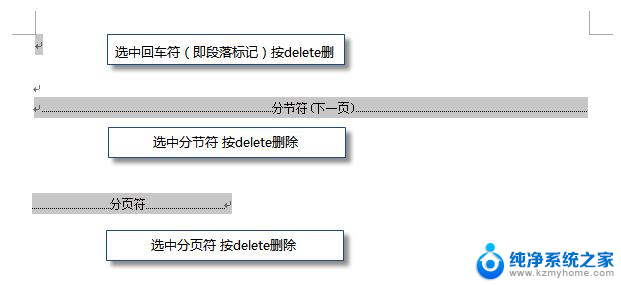
PS:如果文档中没有显示编辑标记,可以开启功能区“开始-显示/隐藏编辑标记”显示。
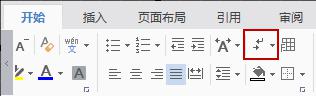
还有一种空白页的可能是前一页末尾有过长的表格。
文档在表格后需要有一个空段落,如果表格一直延伸到页面底部,则空段落将被推入下一页。而这个空段落标记是无法删除的。需要将这个空段落标记设置为“隐藏文字”才可以。
操作方法:
1、选中段落标记
2、点击右键-字体-勾选“隐藏文字”。
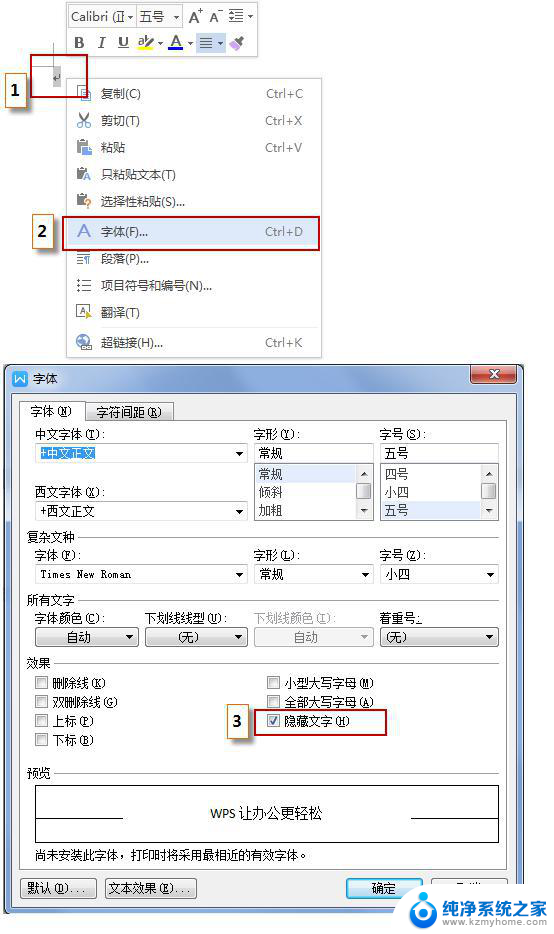
以上是删除 wps 文件中无用空白页的方法,如果你遇到了这种情况,可以按照本文所提供的方法进行解决,希望这篇文章对你有帮助。
wps怎么删除没用的空白页 wps怎么去掉不必要的空白页相关教程
- 如何删除空白页wps中的空白页删不掉 WPS中的空白页删除不了原因
- wps怎么把多余的空白页面删除 wps如何删除多余的空白页面
- wps怎样删去空白页 wps怎样删除空白页
- wps如何把多余的空白页去了 wps如何删除多余的空白页
- wps怎样删除空白页呢 wps怎样删除文档中的空白页
- wps怎么删除空白页啊 wps怎么删除空白页
- wps如何删除多的空白页 如何在wps中删除多余的空白页
- wps word 删除空白页 WPS如何删除多余的空白页
- wps怎么样删除空白页 wps如何删除空白页
- wps怎么删除空白页啊 wps怎么删除空白页
- 文件夹里面桌面没有了 桌面文件被删除了怎么办
- windows2008关机选项 Windows server 2008 R2如何调整开始菜单关机按钮位置
- 电脑上的微信能分身吗 电脑上同时登录多个微信账号
- 电脑能连手机热点上网吗 台式电脑如何使用手机热点上网
- 怎么看电脑网卡支不支持千兆 怎样检测电脑网卡是否支持千兆速率
- 同一个局域网怎么连接打印机 局域网内打印机连接步骤
电脑教程推荐
- 1 windows2008关机选项 Windows server 2008 R2如何调整开始菜单关机按钮位置
- 2 电脑上的微信能分身吗 电脑上同时登录多个微信账号
- 3 怎么看电脑网卡支不支持千兆 怎样检测电脑网卡是否支持千兆速率
- 4 荣耀电脑开机键在哪 荣耀笔记本MagicBook Pro如何正确使用
- 5 一个耳机连不上蓝牙 蓝牙耳机配对失败
- 6 任务栏被隐藏时,可以按 键打开开始菜单 如何隐藏任务栏并用快捷键调出
- 7 电脑为什么找不到打印机 电脑找不到打印机怎么连接
- 8 word怎么清除最近打开文档记录 Word文档打开记录快速清除技巧
- 9 电脑排列图标怎么设置 桌面图标排序方式设置教程
- 10 键盘按键锁定怎么打开 键盘锁定解锁方法